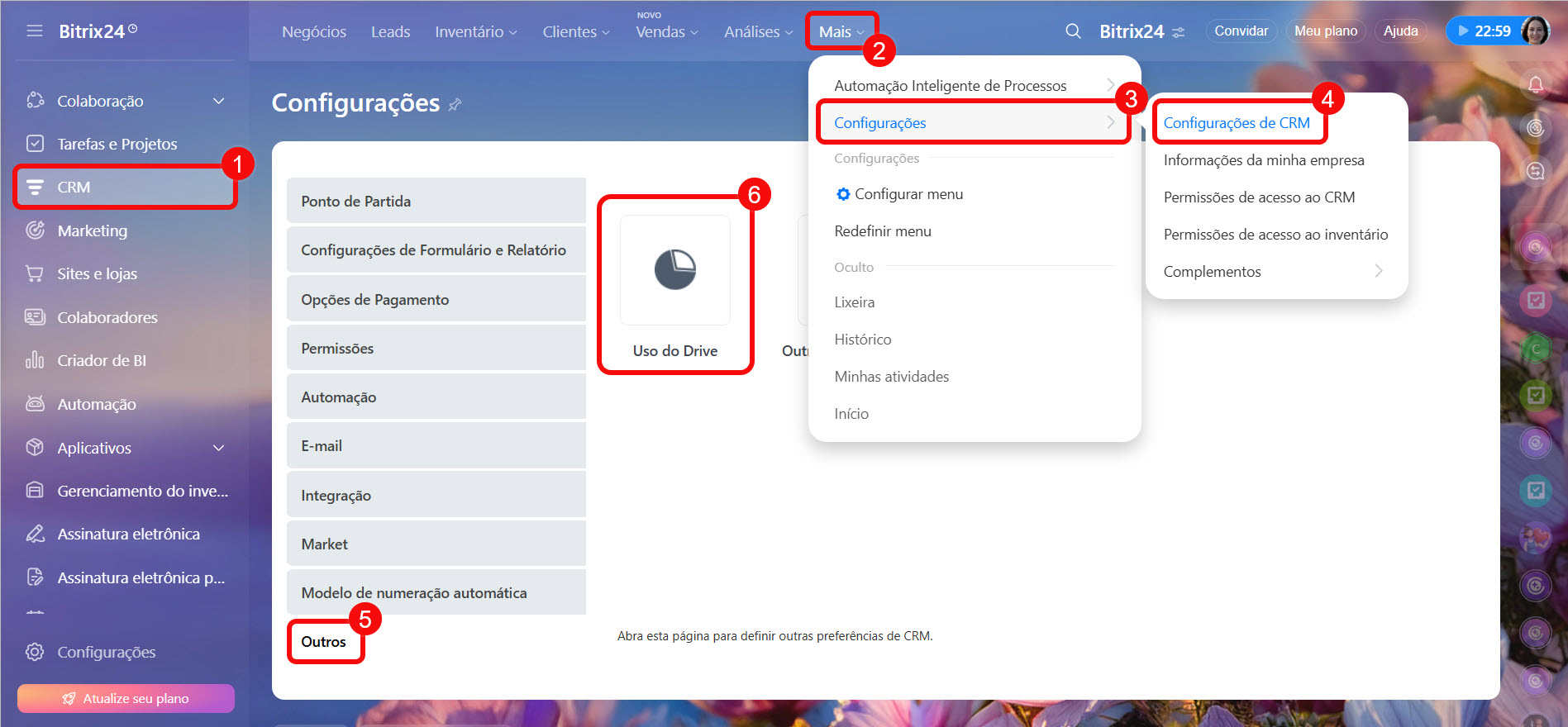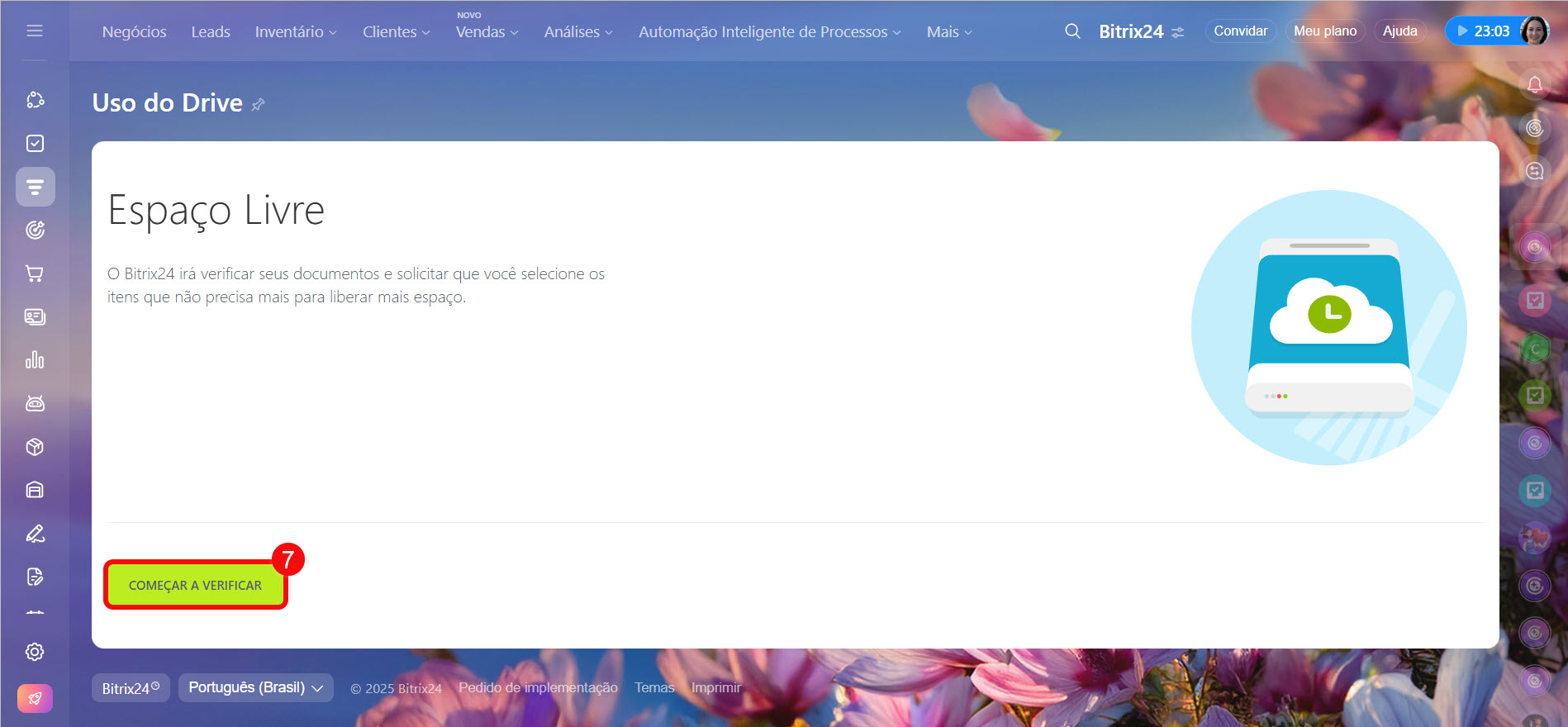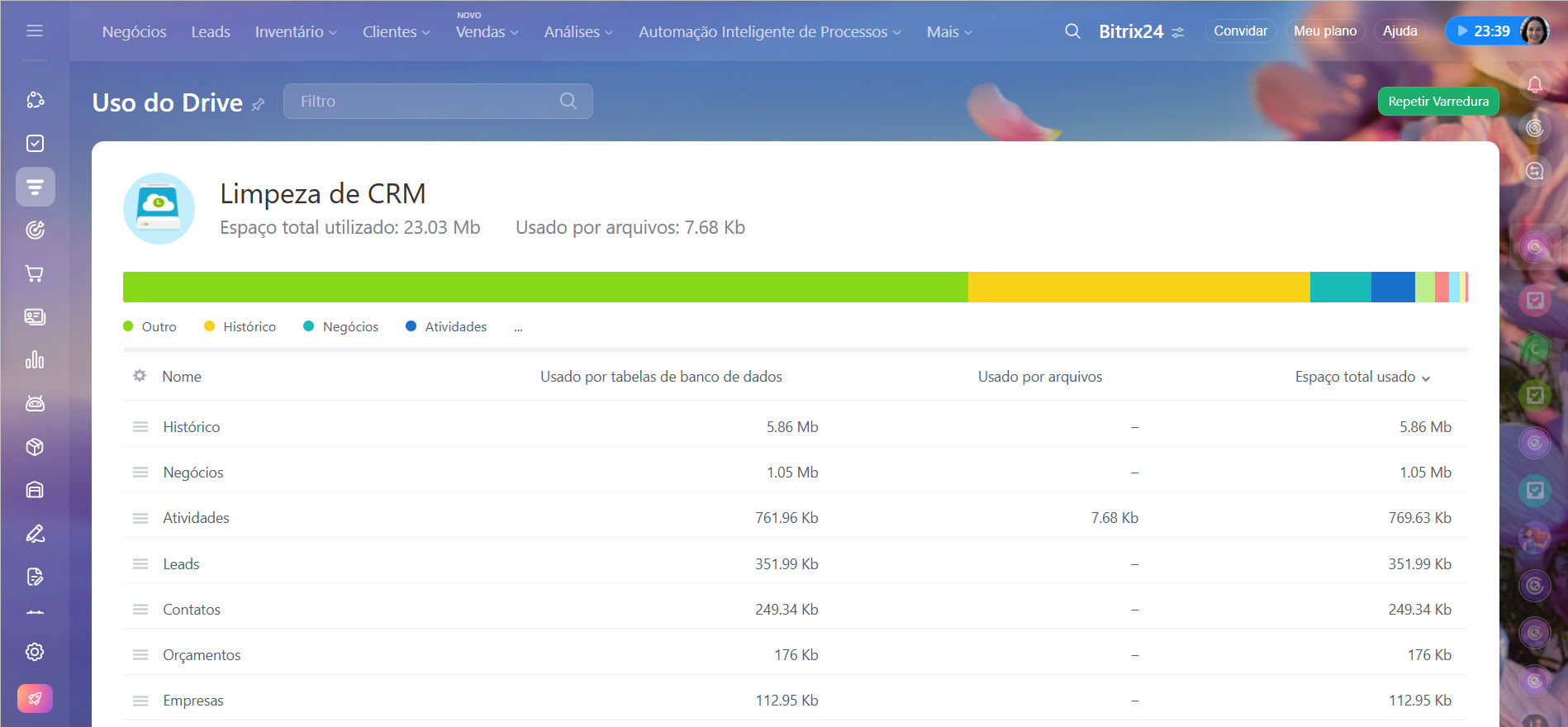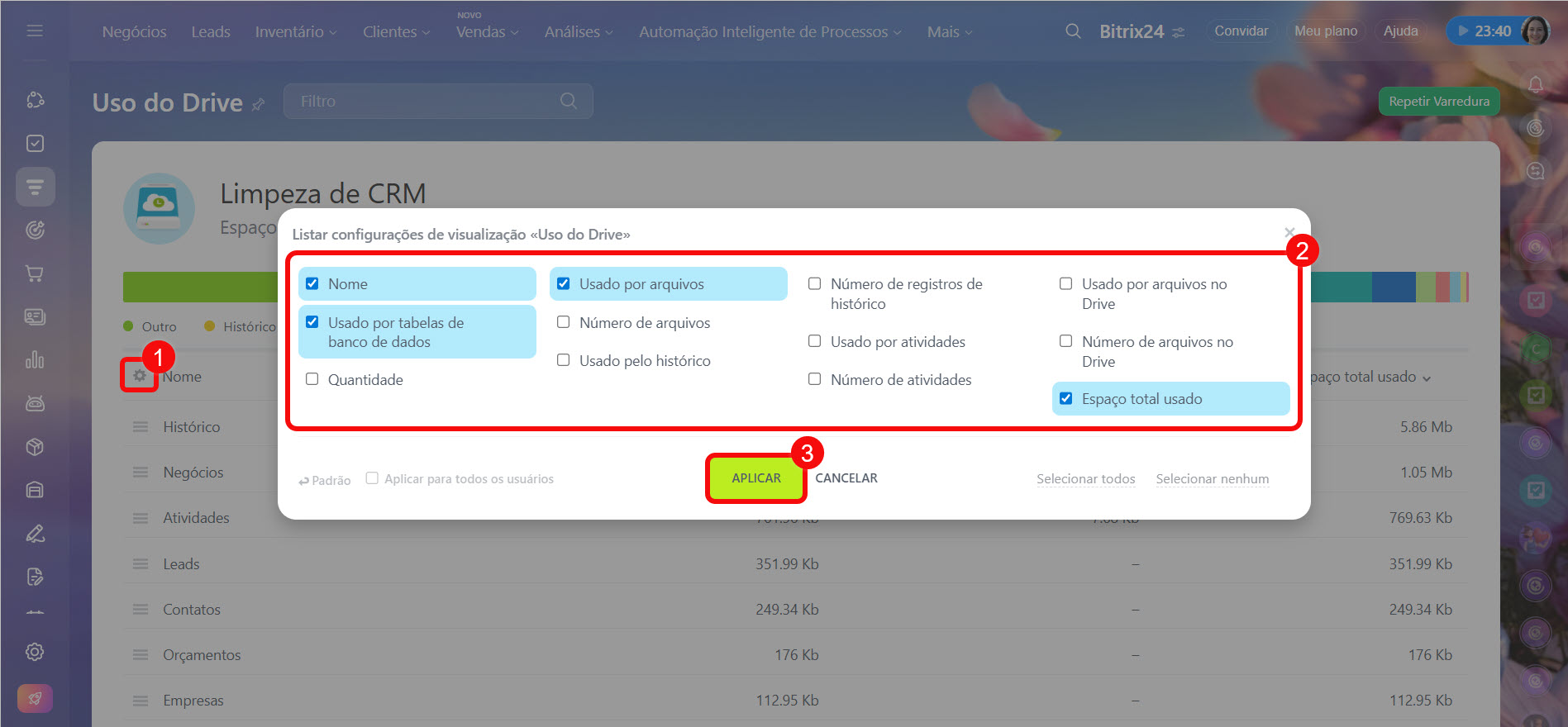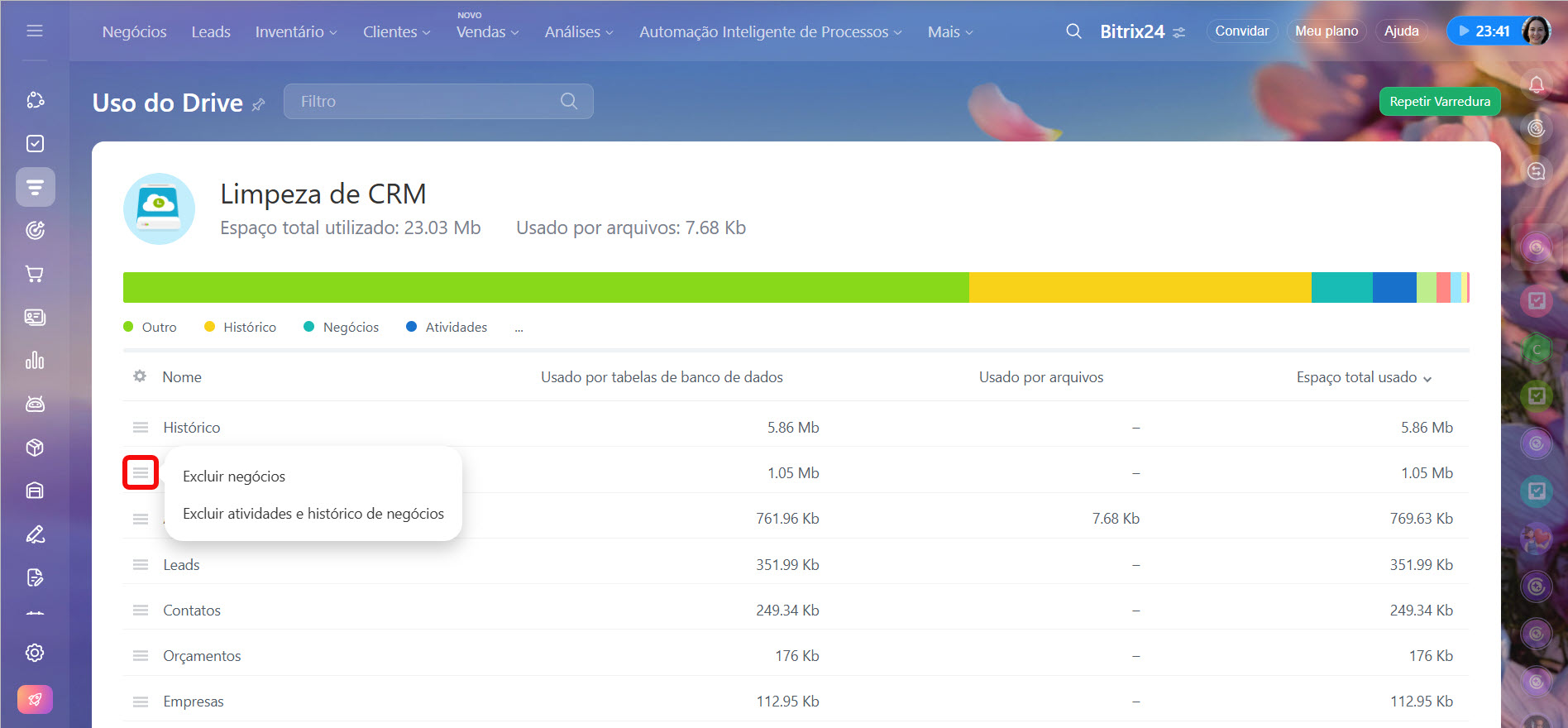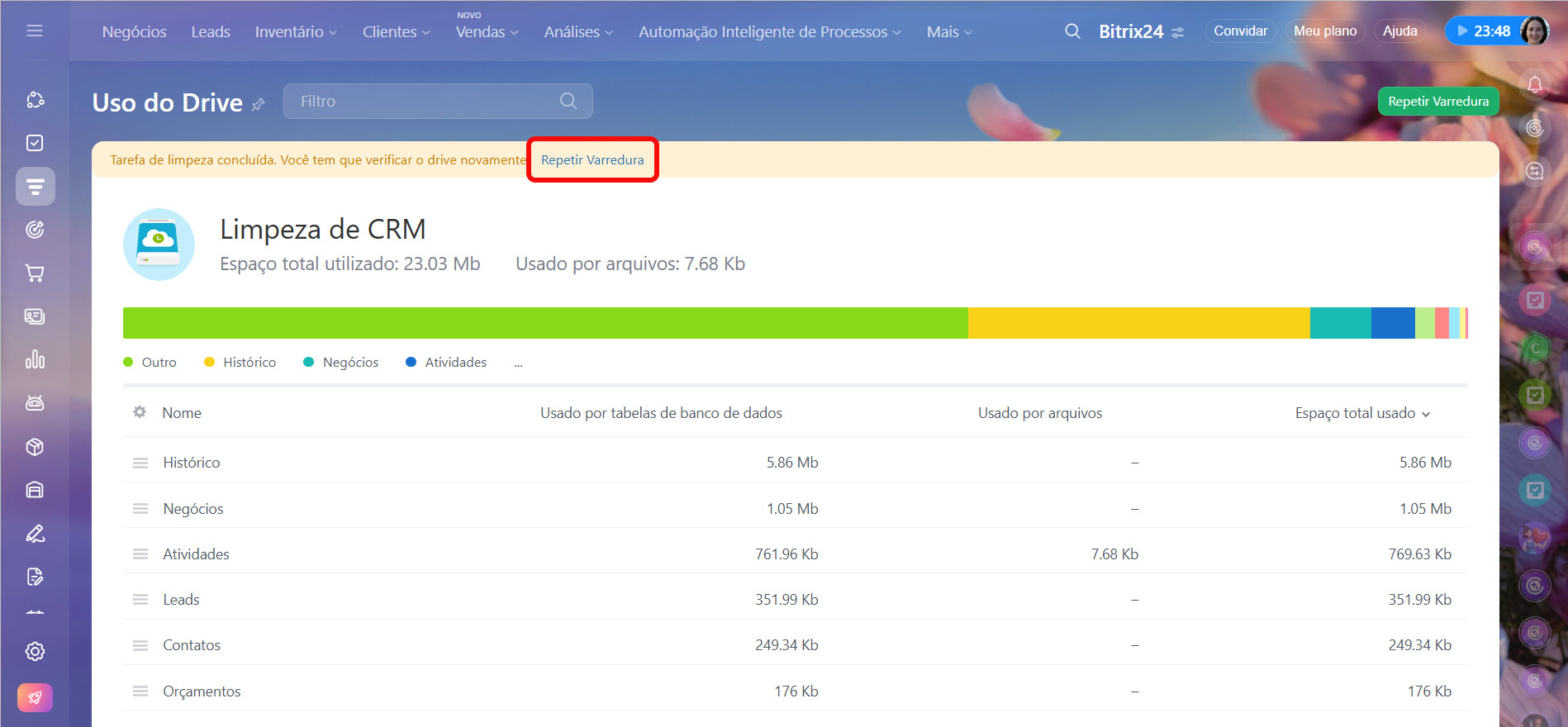Quando o espaço no Bitrix24 acaba, novos leads, negócios, contatos e outros elementos não podem ser criados. A ferramenta Limpeza do CRM ajuda a identificar rapidamente o que está consumindo espaço e a excluir dados desnecessários, como negócios ou leads antigos.
Permissões de acesso baseadas em funções no CRM
Neste artigo, explicaremos como:
Como identificar o que ocupa espaço no CRM
1–4. Acesse CRM > Mais > Configurações > Configurações de CRM.
5–6. Selecione Outros > Uso do Drive.
7. Clique em Começar a verificar.
A verificação pode levar alguns minutos, dependendo do volume de dados. Não feche a página durante o processo, caso contrário, nem todos os registros serão analisados.
Após a verificação, será exibida uma tabela com os resultados, com os dados que estão consumindo espaço. Use essas informações para decidir o que pode ser excluído, como negócios antigos com documentos ou atividades.
A seção Outros inclui dados adicionais que não estão diretamente relacionados aos elementos principais do CRM, como informações de empresas, formulários de CRM e outros registros.
Lixeira no CRM
Você pode personalizar as colunas exibidas na tabela para identificar com mais precisão quais seções ocupam mais espaço e priorizar a limpeza. Por exemplo, negócios com documentos ou leads com atividades e e-mails.
- Clique em Configurações (⚙️) no canto superior esquerdo da tabela.
- Marque as colunas desejadas.
- Clique em Aplicar.
Como excluir elementos desnecessários
A ferramenta Limpeza do CRM permite excluir rapidamente dados desnecessários, como negócios ou leads antigos.
Backup e recuperação de dados
Clique em Menu (≡) ao lado do tipo de elemento desejado e escolha o que excluir:
- Todos os elementos. Por exemplo, Excluir negócios — o CRM limpará completamente a lista de negócios.
- Atividades e histórico do elemento. Por exemplo, Excluir atividades e histórico de negócios — o CRM limpará o histórico de mudanças de estágios, alterações de campos, ações com tarefas, comentários, entre outros.
Para excluir apenas elementos específicos, configure filtros por Criado em e Grupo de fase. Por exemplo, é possível excluir negócios perdidos do ano anterior.
- Clique em Filtro.
- Defina os parâmetros desejados.
- Clique em Pesquisar.
Após a limpeza, repita a verificação para obter informações atualizadas sobre o espaço ocupado.
Destaques
- Quando o espaço no Bitrix24 acaba, novos leads, negócios, contatos e outros elementos não podem ser criados.
- A ferramenta Limpeza do CRM ajuda a identificar rapidamente o que ocupa espaço e a excluir dados desnecessários.
- Somente o administrador do Bitrix24 e colaboradores com as devidas permissões podem excluir elementos do CRM.
- Para acessar a ferramenta de limpeza, vá para CRM > Mais > Configurações > Configurações do CRM > Outros > Uso do Drive.
- A tabela de resultados mostra quais dados ocupam mais espaço, ajudando a priorizar a exclusão.
- Para excluir dados desnecessários, clique em Menu (≡) ao lado do tipo de elemento desejado e escolha o que excluir: todos os elementos ou atividades e histórico.
- Se precisar excluir apenas elementos específicos, configure filtros por Criado em e Grupo de fase. Por exemplo, é possível excluir negócios perdidos do ano anterior.